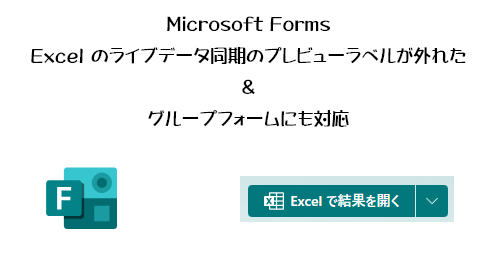
今年2024年2月に Microsoft Forms で Excel のライブデータ同期の機能がプレビューでスタートしました。
Microsoft Forms のフォームの回答結果が Excel ファイルとライブ同期されるようになったわけですが、これまでフォームの回答結果を他のユーザーにシェアしたい場合は、フォームの編集権限を追加すると回答結果だけじゃなくフォーム自体を編集できてしまうので危険だったり、 Excel ファイルにダウンロードして共有するとそこから新しい回答が来るたびに何度も最新版として Excel ファイルをダウンロードして共有しなければいけませんでした。しかしこのライブデータ同期の機能があれば、同期されている Excel ファイルさえ共有すれば、フォームの回答結果のみを他ユーザーと共有する事ができるし、常に最新回答結果を見る事ができますね。
さて、この頃はプレビュー期間中だったので、
▼2024/02/29当時のフォームの応答画面

これを見ると「 Excel で結果を開く」の横に「プレビュー」ラベルが表示されていました。これはメッセージセンターのアナウンスでは3~6か月後でプレビュー期間が終了されてラベルが外れますよという事でした。
今開いてみると、
“Microsoft Forms : Excel のライブデータ同期のプレビューラベルが外れた&グループフォームにも対応” の続きを読む
